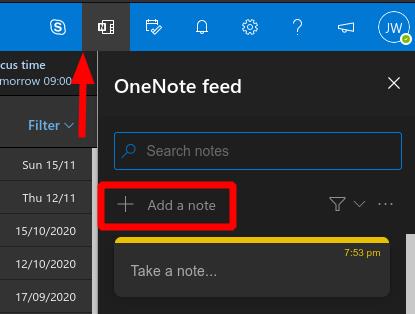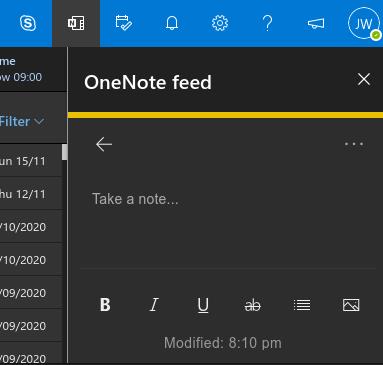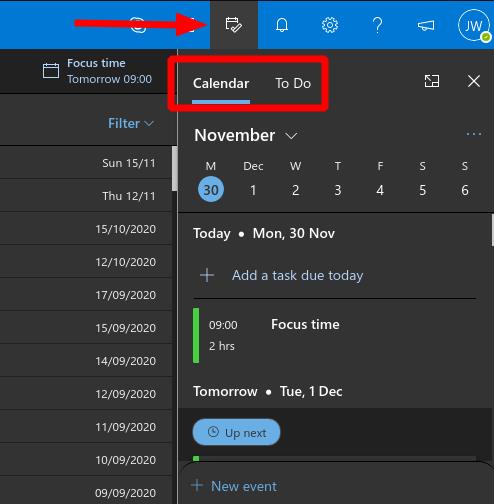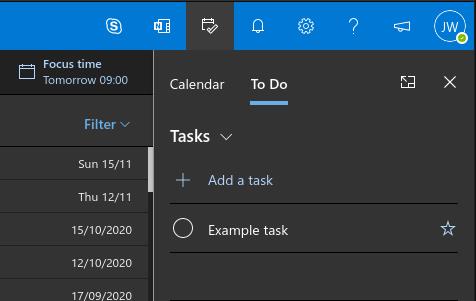Za pregled bilješki i zadataka u Outlooku na webu:
Za prikaz bilješki kliknite ikonu OneNote u gornjoj desnoj alatnoj traci.
Za prikaz događaja i zadataka kliknite ikonu kalendara u gornjoj desnoj alatnoj traci; koristite kartice Kalendar i Zadaci za prebacivanje između događaja i zadataka.
Outlook web-aplikacija dolazi s praktičnim značajkama za smanjenje promjene konteksta i pomaže vam da ostanete usredotočeni. Jedan relativno noviji dodatak je mogućnost pregleda bilješki i zadataka unutar web-aplikacije, izbjegavajući potrebu za održavanjem više kartica preglednika ili alt-tab u različitim aplikacijama.
Gledajući najprije bilješke, kliknite ikonu "N" (OneNote) u gornjoj desnoj alatnoj traci da biste otvorili okno "OneNote feed". Ovdje ćete vidjeti sve postojeće brze bilješke koje ste napravili u Sticky Notes ili Outlook Notes.
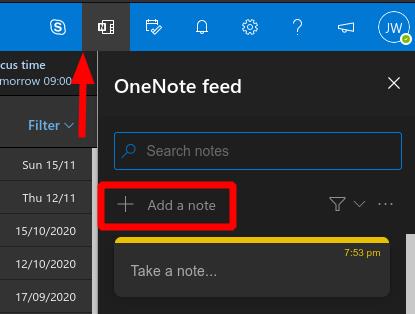
Kliknite gumb "Dodaj bilješku" da biste stvorili bilješku. Pojavit će se stranica za izradu bilješki, zajedno s mogućnostima uređivanja bogatog teksta. Ovo se temelji na Microsoftovoj aplikaciji Sticky Notes. Nakon što dovršite stvaranje bilješke, ona će se ponovno prikazati u OneNote feedu i unutar aplikacije Sticky Notes na webu, u sustavu Windows i mobilnom uređaju.
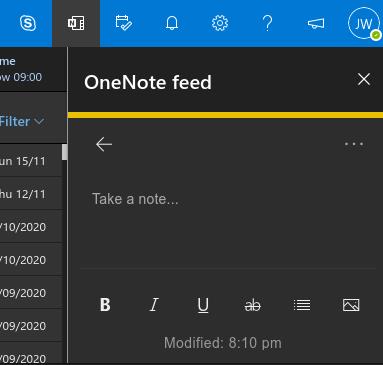
Unatoč nazivu, OneNote feed zapravo još ne podržava obične OneNote bilješke. U trenutku pisanja, klizač na dnu okna objašnjava da će podrška za OneNote stranice biti dodana "uskoro". Microsoft također planira integraciju Samsung Notesa, dodatno proširujući svoju podršku za Android mobilne uređaje.
Za prikaz kalendara i zadataka kliknite ikonu Kalendar u gornjoj desnoj alatnoj traci. Okno se otvara u prikaz dnevnog reda kalendara. Možete promijeniti koji se kalendari prikazuju i prebaciti se na dnevni prikaz pomoću ikone s tri točke pored zaglavlja mjeseca. Da biste dodali novi događaj u kalendaru, kliknite gumb "Novi događaj" pri dnu okna.
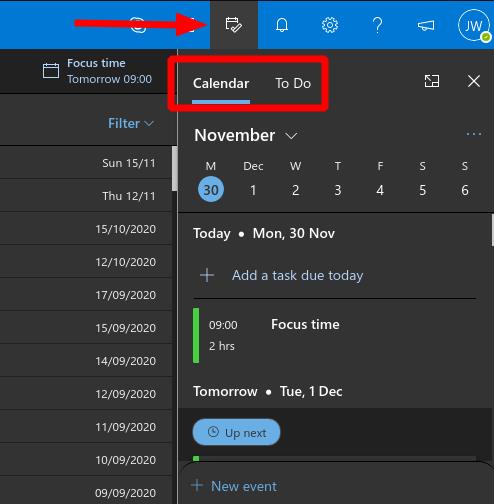
Zadacima Microsoft To-Do pristupa se klikom na karticu "To Do" na vrhu okna kalendara. Ovdje će se prikazati svi vaši postojeći zadaci, što vam omogućuje da ih brzo označite ili uredite njihove pojedinosti.
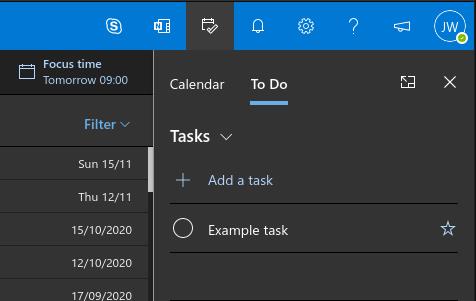
Kliknite "Dodaj zadatak" i počnite tipkati da biste stvorili novu stavku. Možete preurediti zadatke i označiti ih kao važne. Desnom tipkom miša kliknite zadatak da biste vidjeli više opcija, kao što je mogućnost postavljanja podsjetnika i roka.
Sve u svemu, ova prelazna okna programa Outlook zgodna su kada pravite brze bilješke i zadatke tijekom pregledavanja pristigle pošte. Kao i sa svime što je povezano s Outlookom, promjene se u potpunosti sinkroniziraju s vašim Microsoftovim računom, tako da će se događaji, bilješke i zadaci prikazati u Outlook kalendaru, ljepljivim bilješkama i Zadacima, bez obzira na to što koristite za njihovo stvaranje.